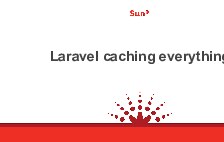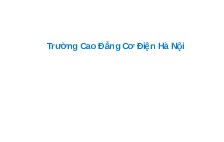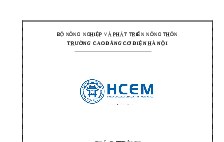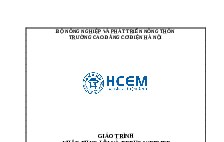Quản trị ứng dụng mạng
Nội dung tài liệu
Tải xuống
Link tài liệu:
Các tài liệu liên quan
Có thể bạn quan tâm
Thông tin tài liệu
TRƯỜNG CAO ĐẲNG CƠ ĐIỆN HÀ NỘI
KHOA CÔNG NGHỆ THÔNG TIN
GIÁO TRÌNH
QUẢN TRỊ ỨNG DỤNG MẠNG
(Lưu hành nội bộ)
Hà Nội, năm 2019
MỤC LỤC
BÀI 1: QUẢN TRỊ MÁY CHỦ DNS ................................................................... 3
1. Cài đặt và cấu hình DNS Server Role ........................................................... 3
2. Cấu hình DNS Zones .................................................................................... 4
3. Cấu hình DNS Zone Transfers .................................................................... 15
4. Quản lý và xử lý lỗi DNS ............................................................................ 17
BÀI 2: TRIỂN KHAI LAN ROUTER ................................................................ 19
1. Giới thiệu về Routing .................................................................................. 19
2. Thiết lập LAN Router ................................................................................. 25
BÀI 3: QUẢN TRỊ MÁY CHỦ DHCP .............................................................. 53
1. Giới thiệu DHCP Server role ...................................................................... 53
2. Cấu hình DHCP Scopes và Options ............................................................ 61
3. Thiết lập DHCP Relay Agent...................................................................... 72
BÀI 4: QUẢN TRỊ MÁY CHỦ WEB VÀ FTP ................................................. 87
1. Giới thiệu về Web Server ............................................................................ 87
2. Cài đặt và cấu hình IIS ................................................................................ 87
3. Cấu hình tính năng hiệu suất, bảo mật ........................................................ 96
4. Giới thiệu về FTP Server ............................................................................ 99
5. Cài đặt và cấu hình FTP Server ............................................................... 100
BÀI 5: TRIỂN KHAI REMOTE ACCESS ...................................................... 112
1. Tổng quan về Remote Access ................................................................... 112
2. Triển khai VPN sử dụng giao thức PPTP ................................................. 115
3. Triển khai VPN sử dụng giao thức L2TP ................................................. 132
4. Triển khai VPN sử dụng giao thức SSTP ................................................. 144
BÀI 6: TRIỂN KHAI VÀ QUẢN LÝ OFFICE COMMUNICATIONS SERVER
........................................................................................................................... 186
1. Tổng quan OCS 2007 ................................................................................ 186
2. OCS 2007 Sever Roles .............................................................................. 189
Giáo viên: Trịnh Dương Linh
-1-
3. Triển khai OCS 2007 ................................................................................ 192
4. Giới thiệu các OCS client.......................................................................... 219
5. Cấu hình cơ bản OCS ................................................................................ 220
Giáo viên: Trịnh Dương Linh
-2-
BÀI 1: QUẢN TRỊ MÁY CHỦ DNS
1. Cài đặt và cấu hình DNS Server Role
DNS (Domain Name System) Server là máy chủ được dùng để phân giải
domain thành địa chỉ IP và ngược lại. Về cách thức hoạt động, DNS Server lưu
trữ một cơ sở dữ liệu bao gồm các bản ghi DNS và dịch vụ lắng nghe các yêu
cầu.Khi máy client gửi yêu cầu phân giải đến, DNS Server tiến hành tra cứu trong
cơ sở dữ liệu và gửi kết quả tương ứng về máy client.
* Cài đặt DNS
Bạn có thể cài đặt dịch vụ DNS một cách tự động trong quá trình nâng cấp
máy tính lên Domain Controller. Nếu Bạn không muốn cài đặt dịch vụ DNS trong
quá trình nâng cấp. Bạn cũng có thể cài đặt và cấu hình dịch vụ DNS sau. Các
bước tiến hành cài đặt và cấu hình dịch vụ DNS
Từ menu Start / Administrative Tools / Server Manager
Công cụ quản lý trong Windows Server 2008 Bạn Click chọn vào Roles
sau đó chọn tiếp Add Roles để cài chương trình DNS.
Hộp Select Server Roles đánh dấu chọn vào DNS Server sau đó Click chọn
Next để cài đặt dịch vụ này vào máy tính.
Giáo viên: Trịnh Dương Linh
-3-
Hộp thoại DNS Server giữ nguyên mặc định Click chọn Next.
2. Cấu hình DNS Zones
Đối với DNS Server,thông thường nên xây dựng đồng thời hai hệ thống là
DNS Server chính (Primary) và DNS Server dự phòng (Secondary) dùng chung
Giáo viên: Trịnh Dương Linh
-4-
một cơ sở dữ liệu. Với phương pháp này,sẽ hạn chế khả năng dịch vụ DNS bị
ngưng khi có sự cố xảy ra trên hệ thống.
2.1. Tạo Forward lookup zone
Sau khi cài đặt thành côn dịch vụ DNS Server ta tiến hành tạo các Resourec
và Records như sau:
Bước 1: Tạo Forword Lookup Zone: Click chuột phải vào Forword Lookup
Zone chọn New Zone…
Hộp thoại Welcome to the New Zone Wizard xuất hiện Bạn Click chọn
Next.
Hộp thoại Zone Type (Kiểu Zone bạn cần tạo) Chọn Primary zone sau đó
Click chọn Next.
Giáo viên: Trịnh Dương Linh
-5-
Hộp thoại Active Directory Zone Replocation Scope đánh dấu chọn vào ô
To all DNS Servers in this domain:… sau click chọn Next.
Hộp thoại Zone Name Bạn nhập vào tên Doamin vào ô Zone name tiếp tục
Click Next.
Giáo viên: Trịnh Dương Linh
-6-
Hộp thoại Dynmic Update Click chọn vào Allow both nonseure and secure
dynmic updates lựa chọn ô này thì việc thiết lập DNS sẽ được cả 2 là vừa chế đệ
bảo mật vào chế độ dynmisc updates đến Server, tiếp tục Click chọn Next để cấu
hình.
Hộp thoại Completing the New Zone Wizard Click chọn Finish.
Giáo viên: Trịnh Dương Linh
-7-
2.2. Tạo Reverse lookup zone
Tại cửa sổ DNS Manager Click chuột phải vào Reverse Lookup Zone chọn
new Zone
Hộp thoại Welcome to the New Zone Wizard như thường lệ là Click Next.
Giáo viên: Trịnh Dương Linh
-8-
Hộp thoại Zone Type đánh dấu check vào ô Primary Zone sau đó Click
chọn Next
Hộp thoại Active Directory Replication Scope Chọn To all DNS Servers in
this domain… Tiếp tục Click chọn Next.
Giáo viên: Trịnh Dương Linh
-9-
Click chọn Ipv4 Reverse Lookup Zone
Hộp thoại Reverse Lookup Zone Name Nhập vào Network ID Click chọn
Next.
Giáo viên: Trịnh Dương Linh
- 10 -
Hộp thoại Dynmic Update chọn Allow both nonsecure and secure dynamic
updates
Click chọn Finish để kết thúc quá trình tạo Revers Lookup Zone.
Giáo viên: Trịnh Dương Linh
- 11 -
2.3. Tạo Record HOST
Gõ tên host vào mục Name, gõ địa chỉ IP vào mục IP address. Nếu muốn
tạo ra một bản ghi DNS phân giải ngược tương ứng thì đánh dấu chọn Create
associated pointer (PTR) record.
Sau đó chọn Add Host. Xuất hiện thông báo thành công.
Giáo viên: Trịnh Dương Linh
- 12 -
Chọn OK. Bảng New Host tiếp tục xuất hiện, chọn Done để kết thúc tạo
bản ghi. Để tạo một bản ghi Alias, nhấp chuột phải vào zone và chọn New Alias
(CNAME). Tương tự như trên, điền các thông tin vào. Tại mục Fully qualified
domain name (FQDN) for target host, nếu bạn không nhớ, chọn Browse để tìm
tên máy cần thết.
Sau khi đã điền thông tin đầy đủ. Chọn OK để hoàn tất
2.4. Tạo Record CNAME
Tạo Cname Records: Click chuột phải vào Domain cần tạo chọn New Alias
(CNAME)…
Giáo viên: Trịnh Dương Linh
- 13 -
Hộp thoại Alias name gõ tên Alias cần tạo sau đó Click chọn vào Browse…
để trỏ đến A Records
Chọn Borwse.. trỏ đến Host A Click chọn OK
Giáo viên: Trịnh Dương Linh
- 14 -
Tạo Alias Name cho Mail thực hiện tương tự như Alias www
3. Cấu hình DNS Zone Transfers
Vào Start / Administrative tools / DNS.
Giáo viên: Trịnh Dương Linh
- 15 -
Trên DNS vào forward lookup zones / Click chuột phải vào zone qtm.com,
chọn Properties.
Chọn tab Zone transfer sau đó tick chọn Any server. Tùy chọn này cho
phép transfer DNS zone tới mọi máy. Click Ok để kết thúc.
Tương tự, thực hiện với Reverse lookup zones.
Giáo viên: Trịnh Dương Linh
- 16 -
4. Quản lý và xử lý lỗi DNS
* Theo dõi sự kiện DNS
Khi quản trị dịch vụ DNS, việc ghi nhận và theo dõi sự kiện xảy ra cho dịch
vụ DNS là rất quan trọng, thông qua đó ta có thể đưa ra một số giả pháp khác phục
một khi có sự cố xảy ra,…Trong DNS management console cung cấp mục Event
Viewer để cho ta có thể thực hiện điều này, trong phần này ta cần lưu ý một số
biểu tượng như:
: Chỉ thị lỗi nghiêm trọng, đối với lỗi này ta cần theo xử lý nhanh chóng.
: Thông tin ghi nhận các sự kiện bình thường như shutdown, start, stop
DNS,….
* Kiểm tra hoạt động của dịch vụ DNS
Từ menu Start / Run / gõ lệnh cmd
Giáo viên: Trịnh Dương Linh
- 17 -
Giáo viên: Trịnh Dương Linh
- 18 -
BÀI 2: TRIỂN KHAI LAN ROUTER
1. Giới thiệu về Routing
Routing (đinh tuyến) là chỉ ra hướng, sự di chuyển của các packet (gói)
được gán địa chỉ từ Source (nguồn), hướng đến Destination (đích) cuối thông qua
các node trung gian. Tiến trình routing thường chỉ hướng đi dựa vào bảng định
tuyến (router table), đó là bảng chứa những con đường đi tốt nhất đến các đích
khác nhau trên hệ thống mạng. Ngoài cách triển khai định tuyến bằng router cứng,
chúng ta có thể triển khai trên các router mềm hay trên các hệ điều hành hỗ trợ
định tuyến. Trên hệ điều hành máy chủ của Windows có hỗ trợ dịch vụ Routing
and Remote Access, viết tắt là RRAS. Với dịch vụ này, người dùng có thể triển
khai rất nhiều dịch vụ như VPN client access, VPN site to site, NAT hay ở bài lab
DHCP Relay Agent cũng đã sử dụng…
* Định tuyến tĩnh:
Là quá trình người quản trị mạng phải cấu hình các thông tin đến các mạng
khác cho router .
Đặc điểm:
- Đối với định tuyến tĩnh ,các thông tin về đường đi phải do người quản trị
mạng nhập cho router
- Khi cấu trúc mạng có bất kỳ thay đổi nào thì chính người quản trị mạng
phải xoá hoặc thêm các thông tin về đường đi cho router
Hoạt động:
- Đầu tiên ,người quản trị mạng cấu hình các đường cố định cho router
- Router cài đặt các đường đi này vào bảng định tuyến.
- Gói dữ liệu được định tuyến theo các đường cố định này.
* Định tuyến động:
Giao thức định tuyến động cho phép router này chia sẻ các thông tin định
tuyến mà nó biết cho các router khác.Từ đó các router có thể xây dựng và bảo trì
bảng định tuyến của nó. Một số giao thức định tuyến :RIP,IGRP,EIGRP,OSPF...
Đặc điểm:
- Cập nhật về tất cả các đường,chọn đường tốt nhất đặt vào bảng định tuyến
và xoá đi khi đường đó không sử dụng được nữa
- Khi cấu trúc mạng có bất kỳ thay đổi nào như mở rộng thêm ,cấu hình lại,
hay bị trục trặc thì router tự động cập nhật lai bảng định tuyến
- Thời gian để các router đồng bộ với nhau càng ngắn càng tốt vì khi các
router chưa đồng bộ với nhau về các thông tin trên mạng thì sẽ định tuyến sai.
Giáo viên: Trịnh Dương Linh
- 19 -
Hoạt động: hoạt động trên cơ sở các thuật toán định tuyến được phân loại
theo:
- Vectơ khoảng cách(RIP, IGRP, EIGRP, OSPF)
- Trạng thái đường liên kết(OSPF, IS_IS)
* So sánh giữa định tuyến động và định tuyến tĩnh
Định tuyến tĩnh
Người quản trị mạng tốn thời gian cấu
hình
Điều khiển thông tin,không lãng phí
băng thông để tạo bảng định tuyến
Độ phức tạp cấu hình tăng khi kích
thước mạng tăng
Định tuyến động
Đơn giản cấu hình
Tiêu tốn một phần băng thông trên
mạng để tạo bảng định tuyến
Đơn giản trong việc cấu hình và tự
động tìm ra tuyến đường thay thế nếu
mạng thay đổi
Không có khả năng thích ứng với Có khả năng thích ứng với mạng cấu
mạng cấu trúc thay đổi
trúc thay đổi
Dùng cho mạng nhỏ, số lượng router ít Dùng cho mạng lớn, số lượng router
nhiều
* Cài đặt Routing and Remote Access (RRAS)
Chuẩn bị cho hệ thống mạng:
01 máy windows server 2008 tên HT-SRV-01, máy này có thể Join hoặc
không join domain, phục thuộc vào mô hình triển khai với nó.
Địa chỉ IP của máy HT-SRV-01, máy có 2 card mạng:
Card Int nối với hệ thống mạng bên trong có IP
Giáo viên: Trịnh Dương Linh
- 20 -
Card Ext kết nối với hệ thống mạng bên ngoài, có IP như sau:
Chi tiết cài đặt Routing And Remote Access
Vào server manager, click chuột phải vào Roles chọn Add Roles.
Giáo viên: Trịnh Dương Linh
- 21 -
Trên cửa sổ Before You Begin click Next.
Trên cửa sổ Select Server Roles tick chọn Network Policy and Access
Services.
Giáo viên: Trịnh Dương Linh
- 22 -
Trên cửa sổ Network Policy and Access Services click Next.
Trên cửa sổ Select Role Services tick chọn dịch vụ Routing and Remote
Access Service sau đó click Next.
Giáo viên: Trịnh Dương Linh
- 23 -
Click Install để cài đặt.
Sau khi quá trình cài đặt thành công click Close.
Giáo viên: Trịnh Dương Linh
- 24 -
2. Thiết lập LAN Router
2.1. Cấu hình định tuyến tĩnh
Chuẩn bị hệ thống mạng: có 4 máy
Máy HT-DC chạy hệ điều hành windows server 2008 đã nâng cấp lên DC
Máy HT-SRV-01 chạy hệ điều hành windows server 2008 đã join hoặc
không join domain. Đã cài đặt Routing and remote access dùng để cấu hình Static
Route.
Máy HT-SRV-02 chạy hệ điều hành windows server 2008 đã join hoặc
không join domain. Đã cài đặt RRAS dùng để cấu hình Static Route.
Máy Windows 7 dùng để test.
Gán địa chỉ mạng:
Máy HT-DC có 1 card mạng nối với máy HT-SRV-01 có địa chỉ IP như
sau: (đặt vmnet 2 trên Vmware)
Giáo viên: Trịnh Dương Linh
- 25 -
Máy HT-SRV-01 có 2 card mạng.
+ Card mạng Int nối với máy HT-DC có địa chỉ IP như sau: (đặt vmnet 2
trên Vmware)
Giáo viên: Trịnh Dương Linh
- 26 -
+ Card mạng Ext nối với card Ext máy HT-SRV-02 có địa chỉ IP như sau:
(đặt vmnet 3 trên Vmware)
Máy HT-SRV-02 có card mạng.
+ Card Ext nối với máy HT-SRV-01 có địa chỉ IP: (đặt vmnet 3 trên
Vmware)
Giáo viên: Trịnh Dương Linh
- 27 -
+ Card Int nối với máy Client có địa chỉ IP: (đặt vmnet 4 trên Vmware)
Máy Client có 1 card mạng nối với card Int của máy HT-SRV-02: (đặt
vmnet 4 trên Vmware)
Giáo viên: Trịnh Dương Linh
- 28 -
Chú ý: Các cặp máy HT-DC và HT-SRV-01, HT-SRV-01 và HT-SRV-02,
HT-SRV-02 và Client ping thông được với nhau.
Các bước cấu hình định tuyến tĩnh Static route trên windows server
2008:
* Cài đặt Routing and Remote Access
Phần này xem lại tại bài hướng dẫn cài đặt Routing and Remote Access.
* Cấu hình định tuyến tĩnh
Thực hiện trên máy HT-SRV-01
Trên cửa sổ Routing and remote access click chuột phải tên máy tính HTSRV-01 chọn Configure and Enable Routing and Remote Access.
Giáo viên: Trịnh Dương Linh
- 29 -
Trên cửa sổ Welcome click Next.
Trên cửa sổ Configuration tick chọn Custom Configuration sau đó Next.
Giáo viên: Trịnh Dương Linh
- 30 -
Tick chọn LAN routing sau đó chọn Next.
Click Finish.
Giáo viên: Trịnh Dương Linh
- 31 -
Click Start Service để bật dịch vụ.
Khai báo card mạng cho bảng định tuyến (table route).
Vào theo đường dẫn như hình dưới, click chuột phải vào Static
Route chọn New Static route.
Giáo viên: Trịnh Dương Linh
- 32 -
Chọn card Ext ở Interace sau đó điền giải mạng cần khai báo , ở đây là giải
mạng 192.168.3.0/24, defaul gateway chính là địa chỉ IP card Ext của máy HTSRV-01. Metric (độ ưu tiên) đặt bằng 1. Sau đó click OK
Tương tự, cần khai báo giải mạng bên trong (mạng máy clien) cho bảng
định tuyến.
Giáo viên: Trịnh Dương Linh
- 33 -
Kết quả:
Để xem bảng định tuyến, click chuột phải vào Static Route chọn Show IP
Routing Table.
Giáo viên: Trịnh Dương Linh
- 34 -
Bảng định tuyến trên máy HT-SRV-01 đã có 2 giải mạng vừa khai báo.
Thực hiện trên máy HT-SRV-02
Tương tự như thực hiện trên máy HT-SRV-01. Trên cửa sổ Routing and
remote access click chuột phải tên máy tính HT-SRV-02 chọn Configure and
Enable Routing and Remote Access.
Giáo viên: Trịnh Dương Linh
- 35 -
Trên cửa sổ Welcome click Next.
Trên cửa sổ Configuration tick chọn Custom Configuration sau đó Next.
Giáo viên: Trịnh Dương Linh
- 36 -
Tick chọn LAN routing sau đó chọn Next.
Click Finish.
Giáo viên: Trịnh Dương Linh
- 37 -
Click Start Service để bật dịch vụ.
Khai báo card mạng cho bảng định tuyến (table route).
Vào theo đường dẫn như hình dưới, click chuột phải vào Static
Route chọn New Static route.
Giáo viên: Trịnh Dương Linh
- 38 -
Gán giải mạng 192.168.3.0/24 cho card Ext.
Và giải mạng 192.168.2.0/24 cho card Ext.
Giáo viên: Trịnh Dương Linh
- 39 -
Mở bảng định tuyến, ta có kết quả như dưới.
* Kiểm tra kết quả sau khi cấu hình Static route
Sau khi cấu hình định tuyến tĩnh, lúc này card máy có thể “nhìn thấy nhau”.
Chúng ta kiểm tra đơn giản bằng cách ping giữa máy HT-DC với client.
Ping từ HT-DC ping sang client.
Giáo viên: Trịnh Dương Linh
- 40 -
Ping từ Clent sang HT-DC.
2.2. Cấu hình định tuyến động
Chuẩn bị hệ thống mạng: có 4 máy
Máy HT-DC chạy hệ điều hành windows server 2008 đã nâng cấp lên DC
Máy HT-SRV-01 chạy hệ điều hành windows server 2008 đã join hoặc
không join domain. Đã cài đặt Routing and remote access dùng để cấu
hình Dynamic route.
Máy HT-SRV-02 chạy hệ điều hành windows server 2008 đã join hoặc
không join domain. Đã cài đặt RRAS dùng để cấu hình Dynamic route.
Máy Windows 7 .
Gán địa chỉ mạng:
Máy HT-DC có 1 card mạng nối với máy HT-SRV-01 có địa chỉ IP như
sau: (đặt vmnet 2 trên Vmware)
Giáo viên: Trịnh Dương Linh
- 41 -
Máy HT-SRV-01 có 2 card mạng.
+ Card mạng Int nối với máy HT-DC có địa chỉ IP như sau: (đặt vmnet 2
trên Vmware)
Giáo viên: Trịnh Dương Linh
- 42 -
+ Card mạng Ext nối với card Ext máy HT-SRV-02 có địa chỉ IP như sau:
(đặt vmnet 3 trên Vmware)
Máy HT-SRV-02 có card mạng.
+ Card Ext nối với máy HT-SRV-01 có địa chỉ IP: (đặt vmnet 3 trên
Vmware)
Giáo viên: Trịnh Dương Linh
- 43 -
+ Card Int nối với máy Client có địa chỉ IP: (đặt vmnet 4 trên Vmware)
Máy Client có 1 card mạng nối với card Int của máy HT-SRV-02: (đặt
vmnet 4 trên Vmware)
Giáo viên: Trịnh Dương Linh
- 44 -
Chú ý: Các cặp máy HT-DC và HT-SRV-01, HT-SRV-01 và HT-SRV-02,
HT-SRV-02 và Client ping thông được với nhau.
Chi tiết cấu hình định tuyến động
* Cài đặt Routing and Remote Access
Phần này xem lại tại bài hướng dẫn cài đặt Routing and Remote Access.
* Cấu hình định tuyến động
Thực hiện trên máy HT-SRV-01
Trên cửa sổ Routing and remote access click chuột phải tên máy tính HTSRV-01 chọn Configure and Enable Routing and Remote Access.
Giáo viên: Trịnh Dương Linh
- 45 -
Trên cửa sổ Welcome click Next.
Trên cửa sổ Configuration tick chọn Custom Configuration sau đó Next.
Giáo viên: Trịnh Dương Linh
- 46 -
Tick chọn LAN routing sau đó chọn Next.
Click Finish.
Giáo viên: Trịnh Dương Linh
- 47 -